жӮЁеҘҪпјҢзҷ»еҪ•еҗҺжүҚиғҪдёӢи®ўеҚ•е“ҰпјҒ
жӮЁеҘҪпјҢзҷ»еҪ•еҗҺжүҚиғҪдёӢи®ўеҚ•е“ҰпјҒ
жң¬зҜҮеҶ…е®№д»Ӣз»ҚдәҶвҖңwin10еҰӮдҪ•жү№йҮҸдёӢиҪҪзҪ‘йЎөдёӯеӣҫзүҮвҖқзҡ„жңүе…ізҹҘиҜҶпјҢеңЁе®һйҷ…жЎҲдҫӢзҡ„ж“ҚдҪңиҝҮзЁӢдёӯпјҢдёҚе°‘дәәйғҪдјҡйҒҮеҲ°иҝҷж ·зҡ„еӣ°еўғпјҢжҺҘдёӢжқҘе°ұи®©е°Ҹзј–еёҰйўҶеӨ§е®¶еӯҰд№ дёҖдёӢеҰӮдҪ•еӨ„зҗҶиҝҷдәӣжғ…еҶөеҗ§пјҒеёҢжңӣеӨ§е®¶д»”з»Ҷйҳ…иҜ»пјҢиғҪеӨҹеӯҰжңүжүҖжҲҗпјҒ
йҰ–е…ҲиҰҒеңЁз”өи„‘дёҠе®үиЈ…иҝ…йӣ·
1.жү“ејҖз”өи„‘пјҢжү“ејҖиҮӘеёҰзҡ„EdgeжөҸи§ҲеҷЁгҖӮеңЁиҫ“е…ҘжЎҶиҫ“е…ҘжҹҘжүҫзҡ„е…ій”®иҜҚпјҢ然еҗҺзҷҫеәҰдёҖдёӢ
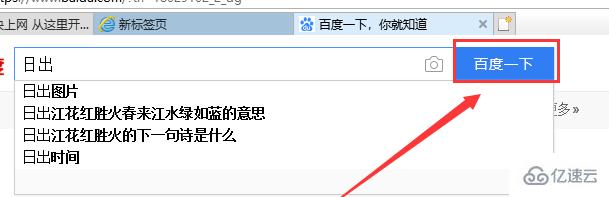
2.зӮ№еҮ»гҖҗзҷҫеәҰеӣҫзүҮгҖ‘пјҢеҰӮдёӢеӣҫжүҖзӨәгҖӮPSпјҡдёҖе®ҡиҰҒзӮ№еҮ»зҷҫеәҰеӣҫзүҮ
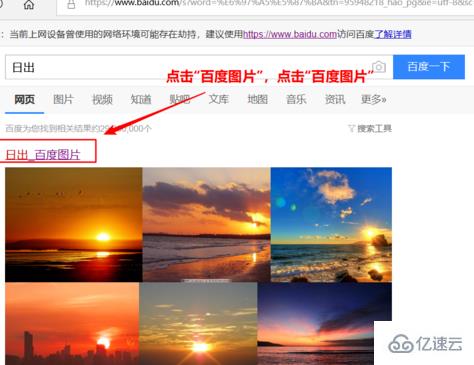
3.еңЁж–°з•ҢйқўпјҢзӮ№еҮ»еҸідёҠи§’зҡ„дёүдёӘе°ҸзӮ№зҡ„еӣҫж ҮпјҢ然еҗҺйҖүжӢ©гҖҗдҪҝз”ЁIEжү“ејҖгҖ‘пјҢIEжҳҜз”өи„‘жң¬иә«е°ұеёҰжңүзҡ„пјҢж— йңҖе®үиЈ…
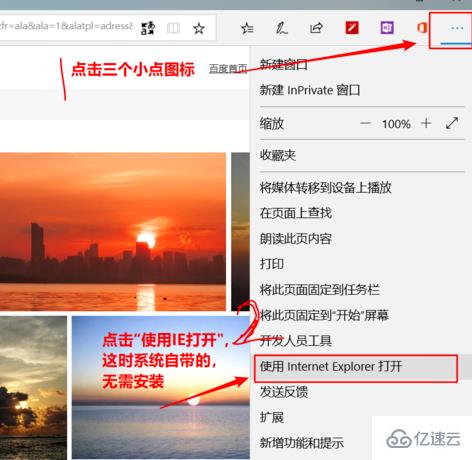
4.еңЁи·іиҪ¬еҲ°зҡ„IEз•ҢйқўпјҢйј ж ҮеҸій”®еҚ•еҮ»ж—ҘзӣҠз©әзҷҪеӨ„пјҢйҖүжӢ©гҖҗдҪҝз”Ёиҝ…йӣ·дёӢиҪҪе…ЁйғЁй“ҫжҺҘгҖ‘
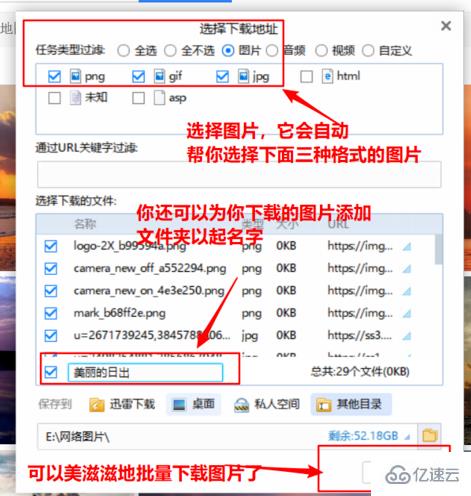
5.еңЁиҝ…йӣ·дёӢиҪҪз•ҢйқўпјҢеңЁйЎ¶йғЁзӮ№еҮ»гҖҗеӣҫзүҮгҖ‘жҢүй’®пјҢиЎЁзӨәжҲ‘们еҸӘдёӢиҪҪеӣҫзүҮ
еҸҰеӨ–пјҢдҪ иҝҳеҸҜд»ҘеҲӣе»әеӯҳж”ҫеӣҫзүҮзҡ„ж–Ү件еӨ№зҡ„еҗҚеӯ—
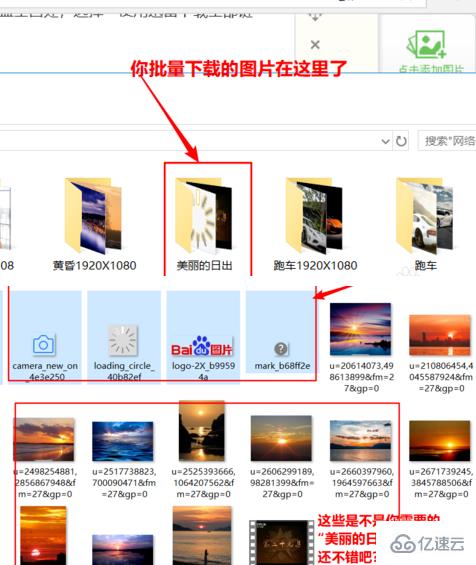
6.жүҫеҲ°еӯҳж”ҫеӣҫзүҮзҡ„ж–Ү件пјҢзӮ№еҮ»иҝӣеҺ»пјҢжҠҠдҪ дёҚеҝ…иҰҒзҡ„еӣҫзүҮеҲ йҷӨе°ұеҸҜд»ҘдәҶгҖӮ
вҖңwin10еҰӮдҪ•жү№йҮҸдёӢиҪҪзҪ‘йЎөдёӯеӣҫзүҮвҖқзҡ„еҶ…е®№е°ұд»Ӣз»ҚеҲ°иҝҷйҮҢдәҶпјҢж„ҹи°ўеӨ§е®¶зҡ„йҳ…иҜ»гҖӮеҰӮжһңжғідәҶи§ЈжӣҙеӨҡиЎҢдёҡзӣёе…ізҡ„зҹҘиҜҶеҸҜд»Ҙе…іжіЁдәҝйҖҹдә‘зҪ‘з«ҷпјҢе°Ҹзј–е°ҶдёәеӨ§е®¶иҫ“еҮәжӣҙеӨҡй«ҳиҙЁйҮҸзҡ„е®һз”Ёж–Үз« пјҒ
е…ҚиҙЈеЈ°жҳҺпјҡжң¬з«ҷеҸ‘еёғзҡ„еҶ…е®№пјҲеӣҫзүҮгҖҒи§Ҷйў‘е’Ңж–Үеӯ—пјүд»ҘеҺҹеҲӣгҖҒиҪ¬иҪҪе’ҢеҲҶдә«дёәдё»пјҢж–Үз« и§ӮзӮ№дёҚд»ЈиЎЁжң¬зҪ‘з«ҷз«ӢеңәпјҢеҰӮжһңж¶үеҸҠдҫөжқғиҜ·иҒ”зі»з«ҷй•ҝйӮ®з®ұпјҡis@yisu.comиҝӣиЎҢдёҫжҠҘпјҢ并жҸҗдҫӣзӣёе…іиҜҒжҚ®пјҢдёҖз»ҸжҹҘе®һпјҢе°Ҷз«ӢеҲ»еҲ йҷӨж¶үе«ҢдҫөжқғеҶ…е®№гҖӮ